如何制作HTML帮助文档
- 格式:doc
- 大小:70.00 KB
- 文档页数:4
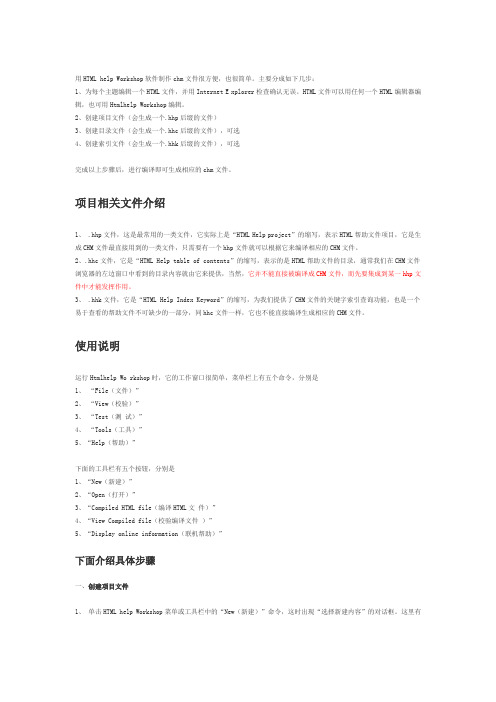
用HTML help Workshop软件制作chm文件很方便,也很简单。
主要分成如下几步:1、为每个主题编辑一个HTML文件,并用Internet E xplorer检查确认无误。
HTML文件可以用任何一个HTML编辑器编辑,也可用Htmlhelp Workshop编辑。
2、创建项目文件(会生成一个.hhp后缀的文件)3、创建目录文件(会生成一个.hhc后缀的文件),可选4、创建索引文件(会生成一个.hhk后缀的文件),可选完成以上步骤后,进行编译即可生成相应的chm文件。
项目相关文件介绍1、 .hhp文件,这是最常用的一类文件,它实际上是“HTML Help project”的缩写,表示HTML帮助文件项目,它是生成CHM文件最直接用到的一类文件,只需要有一个hhp文件就可以根据它来编译相应的CHM文件。
2、.hhc文件,它是“HTML Help table of contents”的缩写,表示的是HTML帮助文件的目录,通常我们在CHM文件浏览器的左边窗口中看到的目录内容就由它来提供,当然,它并不能直接被编译成CHM文件,而先要集成到某一hhp文件中才能发挥作用。
3、 .hhk文件,它是“HTML Help Index Keyword”的缩写,为我们提供了CHM文件的关键字索引查询功能,也是一个易于查看的帮助文件不可缺少的一部分,同hhc文件一样,它也不能直接编译生成相应的CHM文件。
使用说明运行Htmlhelp Wo rkshop时,它的工作窗口很简单,菜单栏上有五个命令,分别是1、“File(文件)”2、“View(校验)”3、“Test(测试)”4、“Tools(工具)”5、“Help(帮助)”下面的工具栏有五个按钮,分别是1、“New(新建)”2、“Open(打开)”3、“Compiled HTML file(编译HTML文件)”4、“View Compiled file(校验编译文件)”5、“Display online information(联机帮助)”下面介绍具体步骤一、创建项目文件1、单击HTML help Workshop菜单或工具栏中的“New(新建)”命令,这时出现“选择新建内容”的对话框。
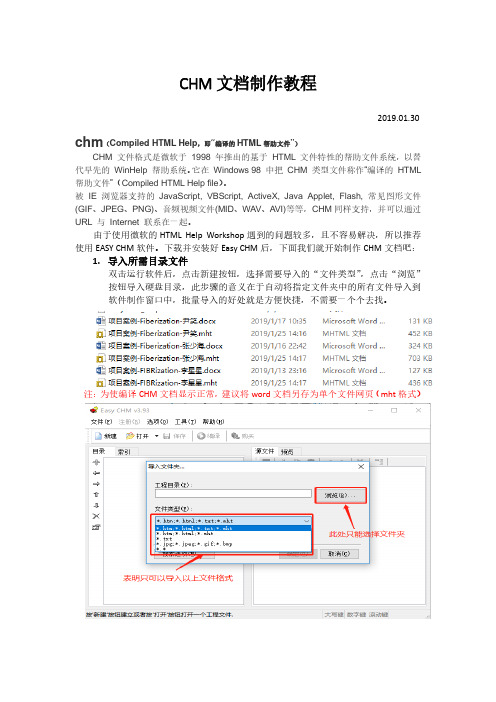
CHM文档制作教程2019.01.30 chm(Compiled HTML Help,即“编译的HTML帮助文件”)CHM 文件格式是微软于1998 年推出的基于HTML 文件特性的帮助文件系统,以替代早先的WinHelp 帮助系统。
它在Windows 98 中把CHM 类型文件称作“编译的HTML 帮助文件”(Compiled HTML Help file)。
被IE 浏览器支持的JavaScript, VBScript, ActiveX, Java Applet, Flash, 常见图形文件(GIF、JPEG、PNG)、音频视频文件(MID、WAV、AVI)等等,CHM同样支持,并可以通过URL 与Internet 联系在一起。
由于使用微软的HTML Help Workshop遇到的问题较多,且不容易解决,所以推荐使用EASY CHM软件。
下载并安装好Easy CHM后,下面我们就开始制作CHM文档吧:1.导入所需目录文件双击运行软件后,点击新建按钮,选择需要导入的“文件类型”,点击“浏览”按钮导入硬盘目录,此步骤的意义在于自动将指定文件夹中的所有文件导入到软件制作窗口中,批量导入的好处就是方便快捷,不需要一个个去找。
注:为使编译CHM文档显示正常,建议将word文档另存为单个文件网页(mht格式)选定好相应文件夹后,点击搜索选项,使用无后缀文件名,当然还有其他功能可以设置,用户自行取舍点击确定按钮,软件所呈现的界面如下图右半部,左侧为文件对比图,可发现软件的目录完全是按照文件的目录级来生成的。
2.调整文件目录及结构导入后会在文件左方看到所有文件的目录列表,右方则是文件预览窗口。
如下图所示,软件导入后的文件及目录都是无序的,还需要手工进行调整,这样才能使整个CHM 更方便查阅3.如何添加新的文件当我们调整好文件目录及结构以后,如果还需要新增其他文件怎么办,一共有以下两种情况:1)直接点击左上角绿色小按钮,找到需要添加的文件即可2)右键单击目录框,选择导入文件夹,及可导入同级目录4.开始编译编译即是说将完成调整后的所有文件夹及目录合并成一个CHM帮助文档的过程,单击快捷工具栏上的“编译”按钮,进入如下图所示的编译设置窗口。

如何制作HTML帮助文档HTML帮助文档从结构上来看可分为两个部分,运行器和文档内容。
它的一个好处是能使帮助文档跨平台运行,只要有不同平台上的运行器和浏览器,帮助文档不再需要重新编制,制作HTML帮助文档的工具是Html help Workshop工具包。
方法:1、安装好Html Help Workshop,需要重新启动一次才可以运行。
运行后,单击菜单或工具栏中的“新建(New)”,这时出现选择新建内容的对话框。
先选择“工程(Project)”,在接着出现的工程向导中指定工程放置的目录就可以了。
单击“OK”后就出现工程编辑界面。
在工程编辑界面的上方是3个标签栏,第一个“Project”是有关工程的编辑,第二个“Contents”是目录,第三个“Index”是索引。
在工程编辑界面的左侧是7个按钮,它们的功能从上到下依次为:“改变工程选项”、“加入/删除封面文件”、“添加/修改窗口选项”、“HTM Lhelp AP信息”、“浏览HTML源文件”、“保存”、“存盘并编译”。
2、单击“改变工程选项”按钮,出现工程选项对话框(如图1)。
这里仅改变标题(Title)的内容,把标题写入,编译后这个标题将出现在窗口的标题栏中。
其他的内容暂时用系统的默认值。
然后单击“加入/删除封面文件”按钮,再选择“加入”按钮,把作为封面页的HTML文件添上。
封面页的文件一定要有,否则编译的帮助文件运行后,系统会报错。
好了,简单的工程编辑就完成了。
3、单击“目录”(Contents)标签栏,这时系统请你选定一个新目录文件的名称,指定后出现目录的编辑界面(如图2)。
然后按照内容的需要插入标题或页面目录,并对每个目录选定相应的HTML文件。
标题可以分为多级,并在标题上也放置需要的HTML文件,作为标题的说明内容,这需要按照你制作的内容统一考虑。
目录的内容在编译后(如图3)的左侧所示,这是3个标题,单击目录可以打开相应的文件内容。
插入目录后,关于目录的属性暂时也用默认值,这样基本的目录就可完成。
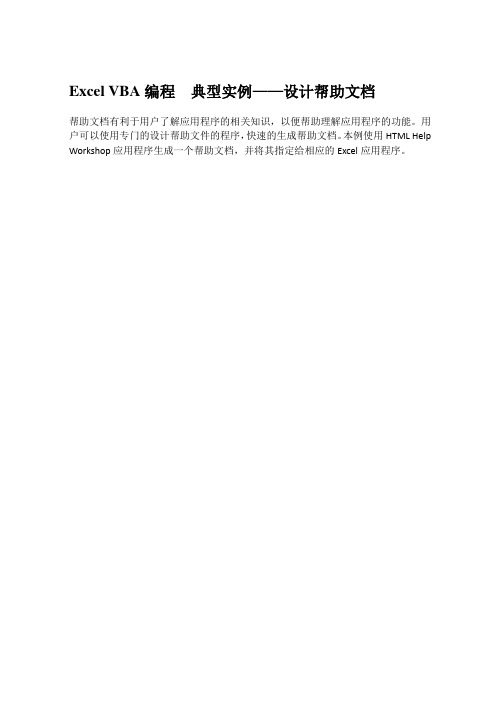
Excel VBA编程典型实例——设计帮助文档帮助文档有利于用户了解应用程序的相关知识,以便帮助理解应用程序的功能。
用户可以使用专门的设计帮助文件的程序,快速的生成帮助文档。
本例使用HTML Help Workshop应用程序生成一个帮助文档,并将其指定给相应的Excel应用程序。
1.练习要点● 建立方案 ● 生成索引● 为Excel 设计帮助 2.操作步骤:(1)执行【开始】|【程序|HTML Help Workshop|HTML Help Workshop 命令,即可启动HTML Help Workshop 程序,如图21-26所示。
图12-26 启动HTML Help Workshop(2)单击工具栏中的New 按钮,即可弹出New栏中,选择project 项,如图12-27所示。
图21-27 New 对话框(3)单击New 对话框中的OK 按钮。
然后,在弹出New project 对话框中,输入目录名和文件名“D:\Excel 与VBA\光盘文件\第21章\帮助系统\3D 动态效果帮助系统”,如图21-28所示。
图21-28 输入目录名和文件名(4)在New project ——Existing Files 对话框中,启用3个复选框,如图21-29所示。
图21-29 启用复选框(5)在New project ——Table of contents 对话框中,输入指定文件的位置“D:\Excel 与VBA\启动程序 选择 输入光盘文件\第21章\帮助系统”,如图21-30所示。
图21-30 指定文件位置(6)在New project ——Index 对话框中,输入索引文件的位置“D:\Excel 与VBA\光盘文件\第21章\帮助系统”。
(7)在New project ——HTML Files 对话框中,单击Add 按钮,分别添加如图21-31所示的htm 文件。
图21-31 添加htm 文件(8)依次单击【下一步】和【完成】按钮,即可在Project 选项卡中,生成如图21-32所示的信息。

制作帮助文档格式的电子书库——用Htmlhelp workshop
制作chm文件
TOTO
【期刊名称】《计算机应用文摘》
【年(卷),期】2000(000)011
【摘要】这是一个讲求效率的时代,仅仅将一个Readme文本文件作为一个软件的帮助文档的公司或软件作者就太不负责任了,而且你在网上搜集的无数散乱的学习资料也需要一个整合高效的管理方法。
【总页数】4页(P58-61)
【作者】TOTO
【作者单位】无
【正文语种】中文
【中图分类】TP316.7
【相关文献】
1.CHM格式帮助文件的制作 [J], 孙晶晶;吴金屏
2.如何快速制作CHM帮助文件 [J], 夏克付
3.AutoCAD工程CHM帮助文件的制作 [J], 张俭
4.使用HTML Help Workshop制作基于HTML的帮助文件 [J], 李薇;崔莲
5.为应用程序制作CHM帮助文件 [J], 陈小勇
因版权原因,仅展示原文概要,查看原文内容请购买。

如何用HTML Help Workshop制作CHM帮忙文档1.首先制作html文档如果要用到图片,即将图片和该html文档放到同一个文件夹下,如果要用到css文件,最好也放在同一文件夹下.2.按下图操作:3.点确定后出现下图点下一步,出现图1,然后点击浏览,出现图2,然后选择方案文件所要存放的位置(若该文件夹已经是你的HTML文件所在的文件夹,则默认即可)注:该目录一定要和你的HTML文件所在的文件夹一致,例如你的HTML文件放在D:\hangfu\tu目录下,则在此步中的方案文件也应该放在D:\hangfu\tu该目录下,否则即使编译成功,在查看的时候也会出错图1图2在图2的"2"处输入方案名(此处以first为例),再点击打开.(图2中"1"处是另外一个方案文件,与本例无关),得图3图3再点下一步,出现图4,由于目前只有HTML文件,所以只在图中箭头所指的复选框中打钩,然后点击下一步图4出现图5图5点添加,出现图6图6选择所有已经准备好的HTML文件,然后点击打开,出现图7再点下一步,出现图8图8点击完成,出现图9图9至此,方案建立完毕,下面开始建立目录,点击图9中的红色标记中的"目录"选项卡,得图10图10点击确定,然后弹出一个对话框,点"保存"即可,然后出现图11图11各图标的作用见上图标示,首尾两个图标可不理首先插入大标题,得图12图12先输入标题名,再点击确定,得图13再点击图中箭头所指,修改图标,得图14再点"高级",得图15图15点击箭头所指的按钮选择图标,再点确定即可,然后再插入页面.将会弹出一个对话框,然后选择"否"则可见图16弹出对话框,再按图17所示步骤设置即可图17点击确定,得图18图18再如法炮制,插入大标题,通过红色箭头所指图标调节上下级,然后编译即可如图19图19其它的设置可通过查看该软件的帮助文档获得,着得部分如下图箭头所指(以上方法均通过查看该文档获得)。
htmlhelp帮助文件介绍(一)Windows 联机帮助系统的新标准——HtmlHelp作者 : 冯惠军纵观 Windows 应用开发程序,联机帮助系统是应用软件的重要组成部分,为应用软件的使用提供了极大的方便和帮助。
过去微软的联机帮助系统一直采用的是 WinHelp 标准(一种基于 RTF 格式的联机帮助系统)。
随着 Windows98 操作系统的发布,微软公司对联机帮助系统作了较大的改变,用 HtmlHelp 格式取代了过去一直采用的 Winhelp 格式,并且在所有应用程序的新版本中,包括 Office2000 , Visual Studio 6.0 及 Money'99 中都采用了这种新的联机帮助格式。
事实上微软已经决定将HtmlHelp 作为基于Windows 的应用程序联机帮助系统的新标准,尽管微软在短期内将继续支持WinHelp 标准,但在新版本的Windows 操作系统及应用程序中将支持HtmlHelp 标准。
一、HtmlHelp 的优点1. HtmlHelp帮助系统采用统一的窗口,改变了 WinHelp 帮助系统目录窗口和内容窗口分离的情况,其左侧包括目录、主题索引、查询和主题捷径( Favorites )四个可相互切换的窗格;右侧显示主题文档的内容;工具栏则采用浏览器的导航格式。
这种布局可使用户随意选择目录主题进行浏览,而且随时可以知道正在阅读文档的哪一部分。
2. HtmlHelp标准是一种非常容易而且方便的创建联机帮助系统及相应的 Web 站点的方式,比建立WinHelp 帮助系统要容易地多。
它不仅提供了传统的 WinHelp 联机帮助系统的许多特征,包括超文本连接(“ Alink ”和“ Klink ”)、目录表、索引和全文检索,同时又集成了 HTML 的特征和微软的 ActiveX 技术。
3. HtmlHelp充分利用 Html 文档的多媒体表现力,因此联机帮助文档的内容不再局限于文字和静态图像,在其中可以插入 GIF 动画、声音文件、影像以及其它格式的多媒体内容,使帮助文档所表现的内容更加丰富多彩。
HTMLHELP WORKSHOP 简易教程CHM制作精灵CHM制作精灵的工作原理其实很简单,他就是把已经做好的Html文档(网页文件)自动转化为 Html Help文档(CHM格式文档)。
所以首先必须把要制作到电子书的内容全部做成网页格式,然后把它们全部放到一个文件夹中。
下面就可以打开CHM制作精灵了,它的界面非常简单。
你可以使用文件菜单的打开或者下边的驱动器列表找到上面保存网页的文件夹,然后,在右边列表框中,就会看到刚才制作完的所有网页。
接下来,就可以用操作菜单中的两个命令项或者工具栏中的中间两个工具来制作电子书的目录和索引以及完成制作。
这样“CHM电子书”就做好了。
美中不足:在制作出来的“CHM电子书”目录前面都有一个“关于CHM制作精灵”的宣传页,还有就是做成的“CHM电子书”标题总是“CHM帮助”,我想这是软件作者要宣传他的软件吧。
HTMLHELP WORKSHOP 简易教程Windows 98的帮助文件与Windows 95的比有较大的改变,它使用一种基于HTML文件特征的帮助文件,用Internet Explorer显示帮助内容,支持HTML、ActiveX、Java、脚本(Java脚本和VB脚本)以及HTML图像格式(.JPEG、GIF、PNG),它的图标也变了,后缀名为chm,Windows 98称之为Compiled HTML Help File。
为了叙述方便,下面就称之为chm文件。
典型的Windows 98规范的帮助文件(.chm文件)的窗口和Windows 98资源管理器差不多,左侧是目录、索引和搜索这三个功能项,通过选项卡切换;右侧是HTML文件的显示部分,改变了原来帮助文件目录窗口和主题窗口分离的情况。
由于HTML文件具有多媒体表现力,因此chm文件的内容不再局限于文字和静态图像,在其中可以插入GIF动画,也可以利用浏览器的插件在文档中播放声音文件、动画影片、或其它格式的多媒体内容。
CHM帮助文档制作教程该文档中,我以制作C#编程语言的学习文档为例:(本人亲测有效)一、前期准备工具1、软件:WinCHM、Microsoft office Word20162、基础文件:HTML格式的文件二、CHM制作过程1、WinCHM软件:该软件直接在浏览器搜索下载即可,这里就不再赘述了;2、HTML文件的制作过程:1)制作文件夹等级:●先建立文件夹,该文件夹是总的文件夹,比如我想做C#编程语言的,第一个文件夹就是C_Shap;注意文件夹的命名。
最好只用数字、字母、下划线组成的格式;不要包含#、$等等特殊符号,否则会导致后面导出的CHM文件无法正确显示。
●建立各章节目录的子文件夹:每一个章节建立一个子文件夹同时养成一个好习惯,就是在文件夹或者文件命名的时候,保持一定的规律或者规则;不要花里胡哨的。
2)建立HTML文档将你文档的各章节复制粘贴到Word2016中,将图片格式左对齐(为了导出的CHM格式整齐一点),在Word2016中将文件另存为HTML格式的文档;详细操作如下图:将文件内容复制粘贴到word中:将其另存为HTML格式文件(网页格式的文件):将我们导出的文件存放到我们最开始建立的文件夹中,注意各章节对应(第一章节的文档存入第一章节的文件夹),后续其他章节全部都是一样的操作过程,这里不再赘述。
到此,我们HTML文件就制作完成了;3)开始制作CHM文档打开WinCHM软件,新建项目,选择使用现有的HTML创建一个新项目:将我们制作好的.htm文件导入进去(一般我们只需要选择第一个文件夹就可以,不需要详细到每一个.htm文件,也就是说路径中只需要选择到第一个文件夹就好),这样就导入了.htm文件,如图:最左边的上下左右四个箭头,用来调整我们文档里章节的位置及顺序,因为文档最初导入进来的时候,顺序是打乱的,使用箭头工具调整好即可;同时我们也发现,最初我们建立的文件夹梯度顺序,在WinCHM里面,变成了我们文档的各章节的标题或者目录(如果没有目录的话,就自己将章节名称重命名即可)4)导出CHM文档点击构建选择CHM,或者直接选择CHM文档,导出这里一般不需要做修改,直接导出即可。
【学习】如何制作⼿机端html模板(REM的实际应⽤)以前制作⼿机页⾯时,总是很迷茫,不知从何着⼿,页⾯也不知如何处理。
会⽤⼀些百分⽐啊,媒体查询啊,还有就是⽬测了,但是各种⼿机端的屏幕适配是个⽼⼤难的问题,没有做到百分百兼容的。
⾃从发现了rem这个好东西,并且听了⼀位有经验同事的讲解,顿时豁然开朗,现在对于⼿机端的页⾯开发,可以说胸中有⼀点丘壑了。
rem最能打动我的地⽅在于,他不会改变原来在PC端的代码书写习惯,只是把计量单位换了⼀下,所以迫不及待的拥抱他了!具体⽤法贴出如下:1、html⽂档(当然是html5)的头部添加⼀个meta标签声明:<meta name="viewport" content="width=device-width, initial-scale=1.0,user-scalable=no">其作⽤是让当前viewport的宽度等于设备的宽度,同时不允许⽤户⼿动缩放。
2、引⼊最新版本的jQuery库⽂件3、加⼊下⾯这段jquery代码:var deviceWidth=$(window).outerWidth();if(deviceWidth>640){$("html").css("font-size","100px");}else{$("html").css("font-size",deviceWidth/640*100+'px');}代码⼀看就懂,意思是屏幕宽度⼤于640时,设置rem的基准为100px,反之,则为屏幕宽度除以640再乘上100。
这样就实现了响应式效果,不⽤费⼒的写媒体查询了。
4、拿到设计效果图切好需要的图⽚5、按制作PC端页⾯的⽅式书写页⾯,把px换成rem,因为前⾯定的1rem=100px,所以原来以px为单位的数据全部向前移动两位⼩数点。
如何制作HTML帮助文档
HTML帮助文档从结构上来看可分为两个部分,运行器和文档内容。
它的一个好处是能使帮助文档跨平台运行,只要有不同平台上的运行器和浏览器,帮助文档不再需要重新编制,制作HTML帮助文档的工具是Html help Workshop工具包。
方法:
1、安装好Html Help Workshop,需要重新启动一次才可以运行。
运行后,单击菜单或工具栏中的“新建(New)”,这时出现选择新建内容的对话框。
先选择“工程(Project)”,在接着出现的工程向导中指定工程放置的目录就可以了。
单击“OK”后就出现工程编辑界面。
在工程编辑界面的上方是3个标签栏,第一个“Project”是有关工程的编辑,第二个“Contents”是目录,第三个“Index”是索引。
在工程编辑界面的左侧是7个按钮,它们的功能从上到下依次为:“改变工程选项”、“加入/删除封面文件”、“添加/修改窗口选项”、“HTMLhelp AP信息”、“浏览HTML源文件”、“保存”、“存盘并编译”。
2、单击“改变工程选项”按钮,出现工程选项对话框(如图1)。
这里仅改变标题(Title)的内容,把标题写入,编译后这个标题将出现在窗口的标题栏中。
其他的内容暂时用系统的默认值。
然后单击“加入/删除封面文件”按钮,再选择“加入”按钮,把作为封面页的HTML文件添上。
封面页的文件一定要有,否则编译的帮助文件运行后,系统会报错。
好了,简单的工程编辑就完成了。
3、单击“目录”(Contents)标签栏,这时系统请你选定一个新目录文件的名称,指定后出现目录的编辑界面(如图2)。
然后按照内容的需要插入标题或页面目录,并对每个目录选定相应的HTML文件。
标题可以分为多级,并在标题上也放置需要的HTML文件,作为标题的说明内容,这需要按照你制作的内容统一考虑。
目录的内容在编译后(如图3)的左侧所示,这是3个标题,单击目录可以打开相应的文件内容。
插入目录后,关于目录的属性暂时也用默认值,这样基本的目录就可完成。
4、完成目录编制后,一个HTML帮助文件已具备了雏形,关于索引的内容暂时空着。
保存工程文件和目录文件后就可以编译,编译的特点是把所有用到的HTML文件统统压缩后包装在一起。
在主工具栏按钮中可以找到编译按钮和试运行按钮,编译后再运行就可以看看作品的面貌了。
这就是编制HTML帮助文件的基本步骤,上手很容易。
但软件的功能远非这些,如在窗口定义中可以设计你所喜爱的形式,几乎所有的窗口要素都可以改变。
它还支持全文检索功能,而且很容易制作。
详细的内容请参考Html help Workshop的帮助文档或微软的相应网页。
相信你试过以后一定会喜欢它。
“CHM”格式帮助文件制作软件Far使用
制作CHM格式的工具有很多,Far是其中非常优秀的一款,而且已经有了比较好的汉化版本,因此我们选择用它来制作CHM格式文档。
1、默认情况下,启动Far时,系统会自动对我们机器的软件环境做一个检查,以决定能够支持的即将输出的文档格式。
2、启动完成后,单击工具栏上方的“添加Web”(Add all Web files found in a selected folder and its sub folders)按钮来建立一个文件列表。
在弹出的对话框中选择包含页面文件和图片文件的文件夹,单击“OK”按钮(图片和页面文件最好存放在同一文件夹下面),此时出现一个对话框,告诉你当前文件夹下面的文件总数和HTML文件数。
并询问是否只加入HTML文件,如果你的页面文件未包含图片和其他多媒体文件,请选择“Yes”,否则选择“No”。
此时所选文件夹下面的文件应该出现在窗口显示区。
单击“保存列表”按钮即可将此列表保存在磁盘上。
需要说明的是,这个“添加Web”的过程支持拖放式操作,我们随时可以按下“F4”功能键打开资源管理器,找到需要添加的文件所在的文件夹,直接用鼠标拖动到该窗口显示区来完成这项操作。
图1
3、准备好了文件列表,我们就可以正式开始制作CHM文件了。
单击工具栏中的“快递(HTML Help Express)”按钮,弹出如图1所示的对话框,这里我们只需设置好目标文件的位置及文件名、帮助窗口的标题,选择一个文件作为首页面即可。
注意一点,帮助窗口的标题也就是我们在最后的成品CHM文件中看到的标题文字,应该反映整个CHM文件的主题,大家一定要设置好。
软件一般能够根据所添加的文件夹的名字来进行设置,如果不满意,可以自由更改。
4、设置好上面几个参数后,必须要先将文件预编译一遍才可以设置文档的界面参数。
单击图1中的“创建帮助(Creat help)”按钮,会弹出一个确认对话框,选择“是”则用Far文件列表创建帮助,如选“否”,则自动搜索选择
目录中的HTML文件来创建。
接下来软件会自动编译文件,最后在弹出的窗口中报告编译信息。
5、点击“关闭”,这时我们可以看一看我们自己的成果了!单击“查看帮助(View help)”按钮即可。
如果你对做好的CHM帮助文档的形式或内容不太满意,比如窗口的类型、窗口中工具栏中显示的工具的数量甚至是遗漏的部分文件等等,怎么办?细心的读者朋友可能已经注意到了,图1的右下角还有一个“高级编辑(Advanced Edit)”按钮,接下来的工作我们几乎都要通过这里的功能来设置。
图2
6、单击“高级编辑(A)”按钮,弹出“HH方案编辑器”窗口,点选左边树状选项中的“面板”选项,如图2。
在这里,从导航和工具栏面板的宽度、位置,到设置它们的自动隐藏,初始时是否关闭等,你都可以根据自己的喜好进行自由的设置。
下面我们看看如何改变文档外观的设置。
7、单击窗口左边的“工具栏(Toolbar)”(“面板”的下方)。
此时右边刷新选项中左下方的诸复选框就是定制窗口工具栏中显示的工具的数量的。
另外还有如“Jump x(跳转到x页面)”、“Search(搜索)”选项,需要者可以勾选相应选项并进行相应设置。
8、如果你一开始没有规划好帮助文档的内容,没关系,现在还可以向列表中添加文件,甚至是将另外一个CHM帮助文件合并过来都可以。
单击窗口左边选项中的“[Files]”,再单击右上角的“选项”按钮,怎么添加文件应该不用我说了吧。
呵呵!也许你可以做更多的设置修改。
9、怎样把自己做的几个CHM合并到一起呢?单击左边的“[Merge Files]”,同样再单击“选项”按钮。
10、OK,选项我们都设置完了,保存后,再次回到图1窗口中点击“创建帮助”再重新创建一次即可。
在这里我们只是给大家介绍了如何进行CHM格式帮助的简易制作过程,其实Far还有很多很好的功能,大家可以自己试试。